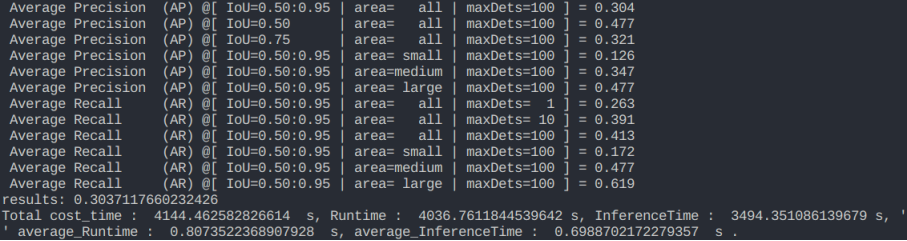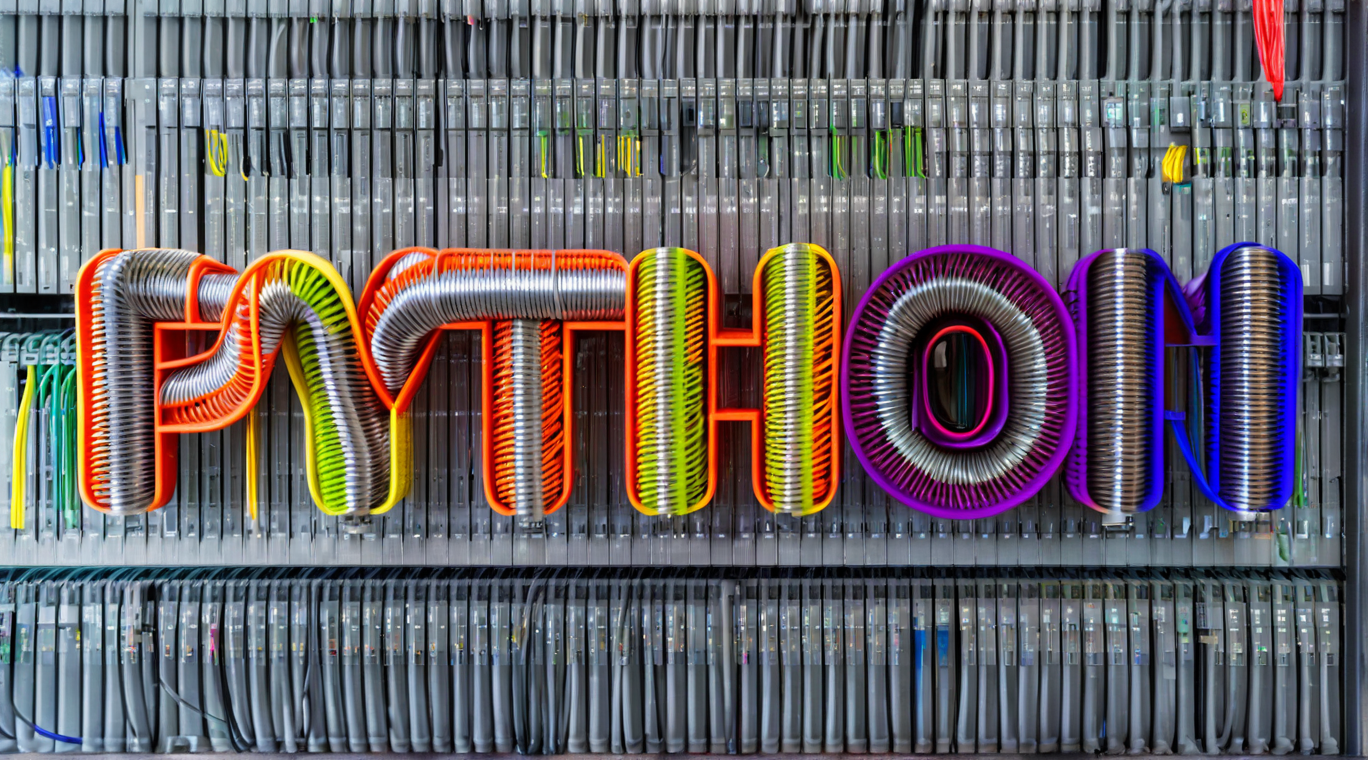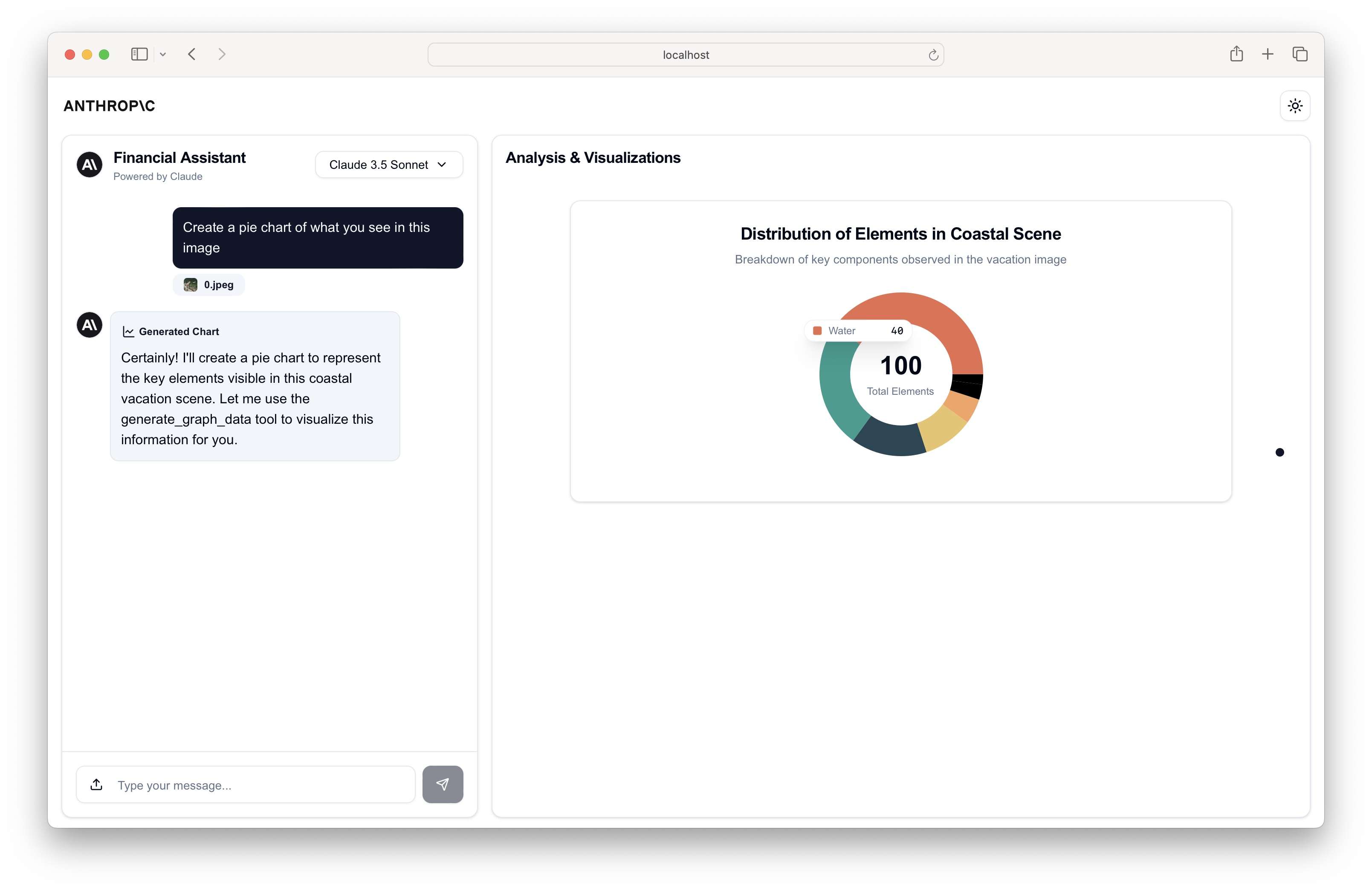在当今数字化时代,手机已经成为我们生活中不可或缺的工具。随着文件数量的不断增加,文件管理变得尤为重要。
而在手机上解压 7z 文件具有重大的意义。
首先,7z 文件格式以其高压缩率而闻名。这意味着可以在有限的存储空间内存储更多的文件。
对于手机用户来说,手机存储空间往往有限,通过解压 7z 文件,可以释放出更多的空间,方便存储其他重要的文件、照片、视频等。
其次,7z 文件在传输文件时也具有优势。当我们需要通过网络传输大文件时,将文件压缩成 7z 格式可以大大减少传输时间和数据流量消耗。
在手机上能够解压 7z 文件,使得我们可以随时随地接收和处理这些压缩文件,提高工作效率和便利性。

推荐的解压软件
(一)解压专家
解压专家是您身边的压缩和解压缩好帮手。它支持 ZIP、RAR、7z 格式文件的解压,还能创建 ZIP 格式的压缩文件。

其功能特点十分突出,支持多种格式解压缩,如常用的 office 软件格式(WORD、Excel、PPT、PDF、TXT)、各种图片格式(JPG、GIF、PNG)以及音频文件格式(MOV、MP3、MP4 等)。
不仅如此,它还支持加密压缩包解压,确保文件的安全性。压缩包预览功能让用户无需解压就能查看包中文件,方便快捷。
在文件管理方面,它可以轻松实现新建、复制、剪切、移动、多选、加密、解密等功能。
通过 qq、微信等社交软件分享文件,实现手机与电脑之间的快速传输,方便工作、学习和朋友之间的交流。
此外,内含海量简历模版,助力用户轻松拿下 offer。还有隐私相册功能,加密用户的图片和视频,保护隐私,全方位为用户服务。
下载地址:https://unisapps.com/?channel_id=csdn22
(二)ZArchiver
ZArchiver 支持的文件格式极为广泛,可创建压缩类型格式包括 7z (7zip)、zip、bzip2 (bz2)、gzip (gz)、XZ、tar 等;支持解压类型格式有 7z (7zip)、zip、rar、rar5、bzip2、gzip、XZ、iso、tar、arj、cab、lzh、lha、lzma、xar、tgz、tbz、Z、deb、rpm、zipx、mtz、chm、dmg、cpio、cramfs、img (fat, ntfs, ubf)、wim、ecm、arc (freearc)、lzip 等。

它还支持 unicode 格式文件名,多线程处理优化了多核处理器的支持,分卷压缩包解压和创建功能强大。
在不同平台都有很好的适用性,无论是 Android 系统还是电脑端通过应用宝电脑版都能使用。
它不仅可以压缩以及解压带有密码保护的压缩文件,还能直接打开压缩包内文件,从邮件应用中打开压缩文档等,功能实用且操作方便。
下载地址:Download the APK of ZArchiver for Android for free
(三)7Z 解压缩
7Z 解压缩具有高压缩比的优势,能极大地节省存储空间。其快速解压速度让用户无需长时间等待,特别是对于大型文件的处理效率极高。它拥有用户友好的界面,操作简单易懂。

在高级功能方面,支持密码保护,确保文件的安全性;文件分割功能方便大文件的传输和存储;自动解压功能更是为用户带来了极大的便利。无论是处理工作文件还是娱乐资源,7Z 解压缩都能满足用户的需求。
下载地址:Download
(四)360 压缩
360 压缩作为一款多功能软件,对多种格式提供了强大的支持,包括常见的 ZIP、RAR、7z 等格式。

解压缩速度快,能为用户节省时间。在处理分卷压缩包方面表现出色,用户可以轻松地对分卷压缩的文件进行操作。
对于带有密码保护的压缩文件,360 压缩也能妥善处理,确保用户数据的安全。它的界面简洁直观,易于操作,无论是新手还是有经验的用户都能快速上手。
下载地址:360压缩_360推出的免费解压缩软件_360安全中心
解压7z格式文件操作步骤详解
(一)选择合适解压应用
对于 Android 用户来说,ZArchiver、解压专家和 360 压缩等都是不错的选择。它们不仅支持 7z 格式,还兼容其他多种压缩格式,功能强大且易于使用。
对于 iOS 用户,iZip 和 Unzip Tool 等应用同样能够胜任解压 7z 文件的任务。在选择解压应用时,可以根据自己的需求和使用习惯进行选择。
例如,如果需要处理多种格式的文件,可以选择功能全面的解压专家;如果对文件的安全性要求较高,可以选择支持密码保护的 ZArchiver。
(二)下载安装
在应用商店中搜索并下载你选择的解压应用。安装完成后,打开应用并按照提示进行简单设置。
不同的应用设置可能会有所不同,但一般来说,都比较简单易懂。在设置过程中,可以根据自己的需求进行个性化设置,如设置默认解压路径、密码保护等。
(三)定位打开 7z 文件
在应用内部,你可以浏览手机的存储目录,找到存放 7z 文件的位置。点击文件后,应用通常会自动识别并显示解压选项。
如果应用没有自动识别,可以尝试刷新文件列表或者重新启动应用。在定位文件时,可以使用应用提供的搜索功能,快速找到目标文件。
(四)解压文件
在解压选项中,你可以选择解压到当前文件夹或指定一个新的目标文件夹。点击解压按钮后,应用将开始解压过程。
解压的速度取决于文件大小和手机性能,但通常都能在较短的时间内完成。在解压过程中,要确保手机有足够的存储空间,以免解压失败。
如果 7z 文件受密码保护,你需要输入正确的密码才能解压。
(五)查看解压文件
解压完成后,你可以在目标文件夹中查看解压出来的文件。根据原 7z 文件的内容,你可能会看到一个或多个文件或文件夹。
可以像操作普通文件一样,对这些文件进行查看、编辑或分享等操作。在查看文件时,要注意文件的安全性,避免打开来自不可信来源的文件。
实用小技巧分享
(一)快速导入文件
对于 iOS 用户,可以利用解压专家等软件的导入功能。例如,在解压专家中,打开 iOS 百度网盘 app,选择需要下载并解压的文件,然后把文件重命名为 mp4 后缀。
选中修改好后缀的文件,点击下载按钮,并选择视频的清晰度为原画,然后将开始下载文件。下载成功后点击下载好的文件,将进入视频播放界面,然后点击右上角的导出按钮,在弹出的菜单中选择解压专家,如果文件比较大则需要稍微等一下,等导入完成会自动跳转到解压专家 app。
安卓用户可以通过解压软件直接在 BaiduNetdisk 文件夹下找到下载的文件进行解压。确认手机里已经安装了支持解压的压缩软件,如解压缩全能王、好压等。
打开解压软件,在 BaiduNetdisk 文件夹下找到下载的文件,根据提示解压即可。
(二)设置软件权限
以 ZArchiver 软件为例,打开软件后,如果提示 “无权访问”,请设置 ZArchiver 的软件权限,将软件的 “读写手机存储” 权限设置为允许。
由于安卓不同品牌手机,设置方法可能会不一样,如果不会设置软件权限,请自行百度自己手机品牌的设置方法。经过设置之后,重启软件,之前的 “无权访问” 提示就会消失。
(三)处理分卷文件
如果您要解压的压缩包是分卷格式,也就是后面带数字的那种,比如 7z.001、7z.002、7z.003… zip、.z01、.z02、.z03… part1、part2、part3… 诸如此类的,需要把所有分卷文件全部下载完成,缺一个都无法解压。
全部下载完成后,解压第一个分卷文件即可(7z 第一个是 001,zip 第一个是 zip,rar 第一个是 prat1),其他分卷文件不用管,会自动加载并解压。